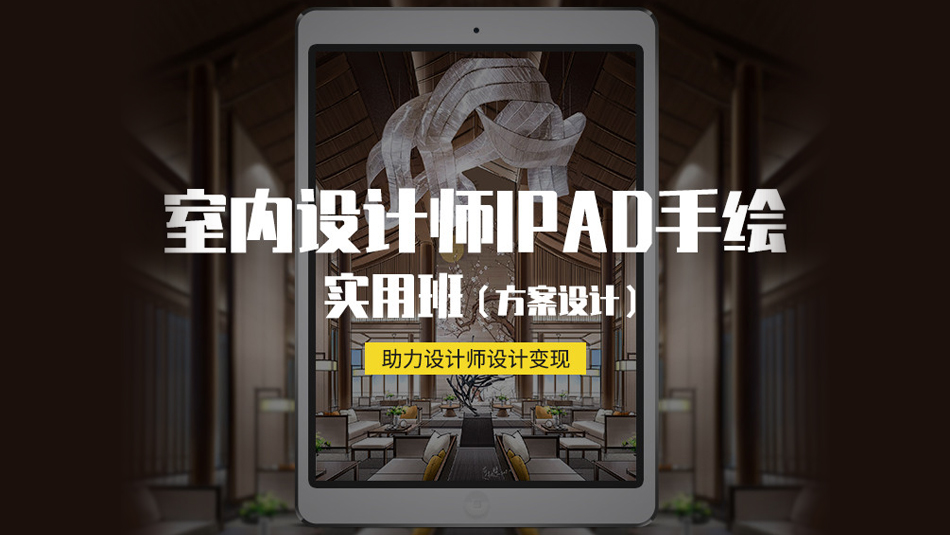SketchUp2020更新,更快的LayOut来了!
在 1 月份我们发布 SketchUp 2020 并在 4 月更新了2020.1之后,我们很高兴地宣布 8 月份的更新2020.2来了!相信这次您会有惊喜,因为这些新增功能着重响应了很多老用户的建议,让我们仔细看看吧!

SketchUp中直线工具现在可以切换线性推断
SketchUp 有各种形式的智能推断。其中一个最为独特的就是线性推断,它允许您在画线时自动捕捉或锁定到红轴、绿轴和蓝轴。线性推断可以帮助 SketchUp 智能捕捉,但它也可能妨碍工作。很多用户反馈,如果用户正在处理非常小的空间或描绘一张图像时,线性推断往往会产生干扰。
为了解决这个问题,直线工具现在可通过特殊按键 [Win为(ALT)键,MAC为(CMD)键]来切换直线推断,然后您就可以自由地画线,而不被自动推断干扰。您也可以选择关闭所有推断或仅保留平行和垂直推断。当然,您仍可以使用箭头键跳转到特定的推断锁定(红色、绿色、蓝色或洋红色)。

SketchUp中的焊接边线
我们在SketchUp 的自带工具中添加了"焊接边线"命令。这意味着您可以将线段、弧线连接到多义线(多段线)上,而无需通过插件。如果您还没尝试过这个功能,我们建议现在您可以尝试焊接任何需要平滑推/拉挤出的面的边线,只要选中要连接的边线,右键单击并选择焊接边线即可。

在LayOut中按标记控制线宽、颜色和线形
很多LayOut用户都是通过叠加许多层视图来创建复杂的 2D 图纸的,这其实非常繁琐。如果可以不用叠加这些影响性能的视图就可以让图纸按照想要的方式显示,那该有多棒?
您现在可以在LayOut中通过SketchUp 标签来控制线条的样式。在此更新之前,如果想要在一张平面图上呈现不同线宽的线条,就意味着需要隐藏一堆几何体对象,创建不同的场景并将这些场景视图再叠加到一起。现在,您可以通过指定和设置样式标记在同一个视图中调整线宽、颜色、线形和线形比例。
无论您是需要掌控建筑图、产品图和节点大样图的线条样式,还是普通的插图,我们都很想听听您的反馈...或者更好的是看看您的作品。所以请多分享一些您使用"SketchUp"和"LayOut"创建的图纸作品吧!

在大LayOut文档中更平滑地操作
一个LayOut文档内容就是视图、图像、矢量图形和标签的排列组合。随着页面变多,文档变长,对象的选择操作速度就会变慢。为了加快大文件的操作速度,我们改变了对象的移动、复制和比例缩放的工作方式。现在,在LayOut中可以预览到这些对象变换操作,而不是在使用时实时绘制它们。在完成了移动、复制或缩放操作之后,LayOut才进行重绘操作。这是一个很微小的变化,但它给LayOut带来了新的体验和更高效率。

联系方式
优象SketchUp技术交流群:566255283
电话:13790501381
QQ:224409900
 微信客服二维码
微信客服二维码
 微信公众号
微信公众号
 官方QQ群566255283
官方QQ群566255283
 抖音号:优象SketchUp
抖音号:优象SketchUp